Como reduzir o atraso do Bandicam ao gravar
Quando você grava vídeos ou jogos em um formato descompactado, sempre há atraso de vídeo no Bandicam. Bem, muitas razões podem causar o atraso do Bandicam como CPU, GPU, RAM, HDD, etc. Aqui estão muitas maneiras de evitar o problema de atraso e manter um melhor desempenho de gravação do Bandicam. Neste artigo, listaremos 5 soluções comuns para corrigir o atraso do Bandicam ao gravar vídeo em seu computador com Windows 10.
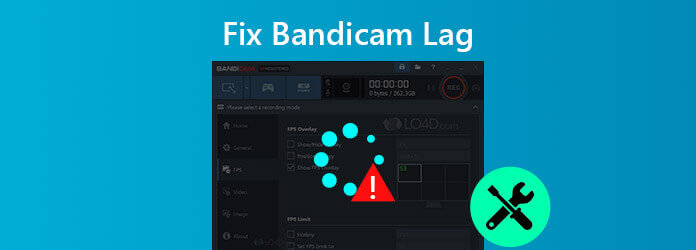
Muitos motivos podem levar ao atraso de Bandicam. Para evitar que isso aconteça novamente, você pode seguir as operações simples abaixo para garantir uma gravação suave no Bandicam.
Para reduzir o atraso do Bandicam, você pode reduzir a resolução do vídeo, o tamanho do vídeo, o FPS, a qualidade do vídeo ou tentar o codificador H.264 acelerado por hardware.
Passo 1Selecionar Vídeo guia no Bandicam e clique em Configurações no fundo. A janela de configurações de formato aparecerá.
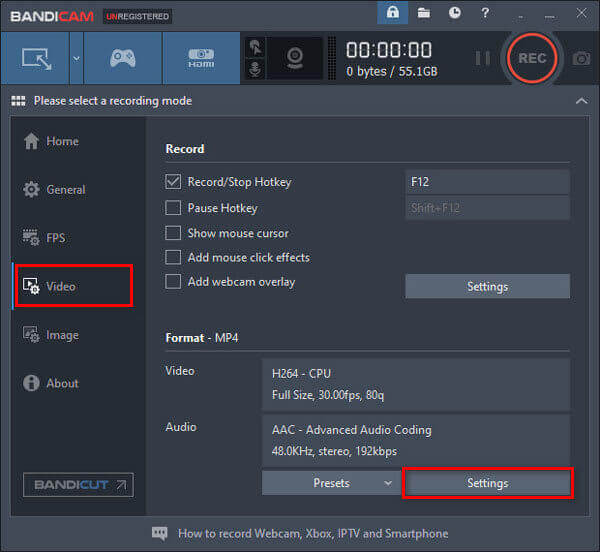
Passo 2Você pode mudar o Tamanho da Full Size para Metade do tamanhodiminuir FPS da 30 para 15, mudar o Qualidade da 80 para 50. Experimentar H264 (CPU) como o codec de vídeo. Clique OK para confirmar.
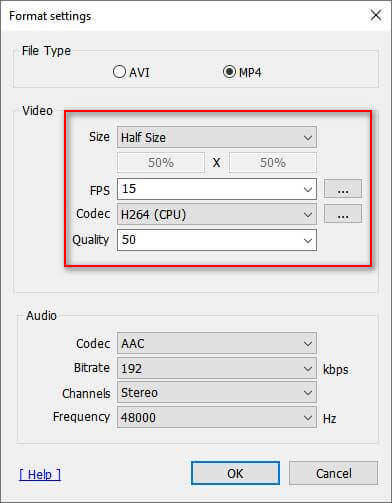
Passo 3Clique na Configurações botão na seção Registro. Na janela pop-up, selecione Desativar (recomendado) - para desativar o dispositivo de som secundário.
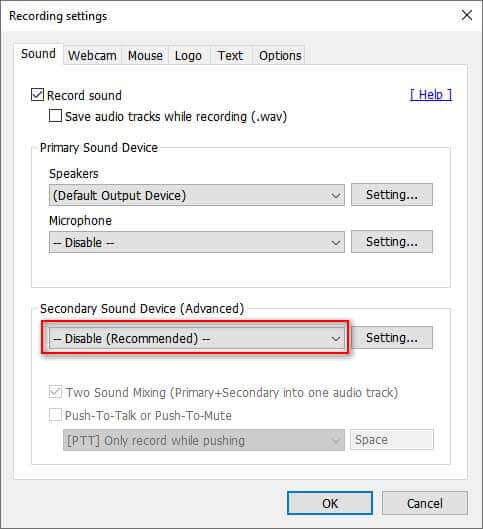
Para corrigir o problema de atraso do Bandicam, você pode mudar para o modo de gravação de Modo de Gravação de Jogo para Modo de gravação de telaou do Modo de Gravação de Tela para o Modo de Gravação de Jogo.

Não perca: Como consertar a tela preta OBS
Cada vez que a Bandicam anuncia atualizações, ela otimiza o desempenho e corrige erros. Quando você encontrar problemas de atraso do Bandicam, você pode desinstalar a versão atual do Banicam ou atualizá-lo para a versão mais recente. Aqui estão as etapas abaixo.
Basta clicar no Sobre guia no Bandicam e clique em Verificar atualização. Se houver uma nova versão disponível, clique Verifique se há atualizações agora botão na janela pop-up. Então reinicie o Bandicam e grave novamente.
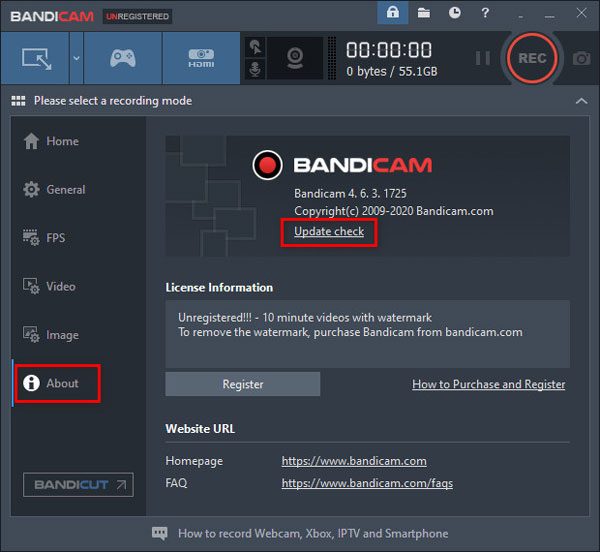
Se o problema de atraso ainda existe no Bandicam, você pode atualizar seu hardware como placa de vídeo, CPU e RAM para melhorar o desempenho do seu computador.
Se você estiver usando um computador com Windows 10, você pode alterar as configurações gráficas para reduzir o atraso no Bandicam.
Passo 1Toque no menu Iniciar do Windows, digite e pesquise Configurações Gráficas na caixa de pesquisa.
Passo 2Na janela pop-up, selecione Aplicativo clássico, clique em Procurar e selecione C: \ Arquivos de programas (x86) \ Bandicam \ bdcam.exe (a pasta de instalação padrão do Bandicam).
Passo 3Clique Opções botão e selecione Economia de Energia or Alto desempenho opção. Clique Salvar para salvar as alterações.
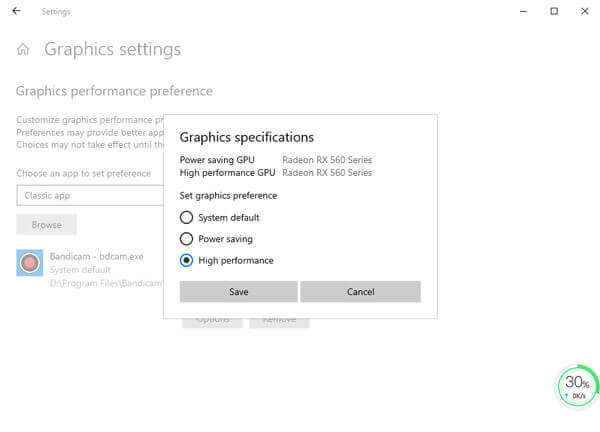
Se o Bandicam ainda estiver atrasado, liberado ou travado, você pode começar a capturar vídeos com o Bandicam alternativo em seu computador. Blu-ray Master Screen Recorder é o melhor software alternativo Bandicam para capturar vídeos, jogabilidade, tutoriais em vídeo, vídeos de webcam, palestras e muito mais.
Passo 1Supondo que você tenha instalado o Screen Recorder, inicie-o em seu computador Windows 10 ou Mac. Selecione Gravador de vídeo modo de captura de vídeo.

Passo 2Clique Personalizadas para definir a janela de gravação por conta própria. Se você quiser capturar a jogabilidade com sua própria voz, você precisa ativar os dois Sound System e Microfone opções. Se você deseja apenas capturar um filme online para assistir offline, você pode ativar Sound System opção apenas.

Passo 3Comece a jogar o vídeo ou o jogo que deseja capturar. Quando tudo estiver pronto, clique REC botão para iniciar a gravação. Clique no botão Parar sempre que quiser pausar a gravação.

Passo 4Assim que a gravação terminar, você pode visualizar o clipe e cortar as partes indesejadas. Então clique Salvar para salvar a gravação no computador.
1. O Bandicam é realmente gratuito?
Bandicam oferece a versão gratuita para capturar vídeos de desktop, jogos ou fontes externas. Se você deseja remover a marca d'água do seu vídeo, é melhor adquirir a versão paga do Bandicam.
2. Posso usar o Bandicam para Mac?
Na verdade, o Bandicam não oferece a versão para Mac, que é exclusiva apenas para Windows. Mas você pode usar o Blu-ray Master Screen Recorder para Mac como alternativa ao Bandicam para capturar jogos, vídeos online e áudio no Mac.
3. O Bandicam é melhor do que o OBS?
Bandicam e OBS são gravadores de tela gratuitos e fáceis de usar. Em relação à gravação de jogos, o OBS não oferece serviço de gravação de jogos como o Bandicam. Bem, o OBS oferece mais configurações do que o Bandicam para predefinir sua gravação.
Este artigo compartilha as soluções mais abrangentes para corrigir o atraso do Bandicam durante a gravação. Espero que esses métodos funcionem bem para o seu problema. Por fim, recomendamos a você Blu-ray Master Screen Recorder, um software confiável para capturar vídeos, jogabilidade, áudio e webinars online em alta qualidade.
Mais Leitura
O que você pode fazer para consertar o VLC sem gravar vídeo ou problemas de áudio
Se você encontrar problemas de não gravação de vídeo ou áudio do VLC, não se preocupe com isso. Aqui estão 5 maneiras viáveis de resolver problemas de gravação do VLC. Basta fazer como este artigo mostra.
Soluções para corrigir problemas de captura de tela Movavi
Movavi Screen Capture fica preso em alguns problemas? Este artigo fornece soluções detalhadas para corrigir problemas de áudio na gravação durante o uso do Movavi Screen Capture.
Por que a codificação OBS está sobrecarregada e como você resolve o problema com sucesso
O que você pode fazer para corrigir a sobrecarga da codificação OBS? A partir deste artigo, você pode obter 5 maneiras comprovadas de solucionar problemas de alta codificação em OBS com facilidade. Basta ler e verificar.
Como corrigir a gravação de tela do QuickTime ou a reprodução não funciona no Mac
Se você não tem ideia de como consertar o QuickTime que não funciona no Mac, você veio ao lugar certo. Este artigo mostrará maneiras fáceis de solucionar erros do QuickTime durante a gravação de tela ou reprodução.
Gravar vídeo